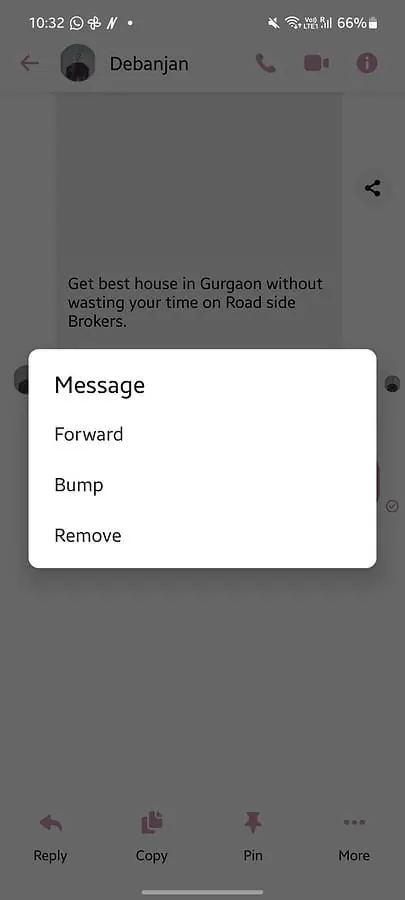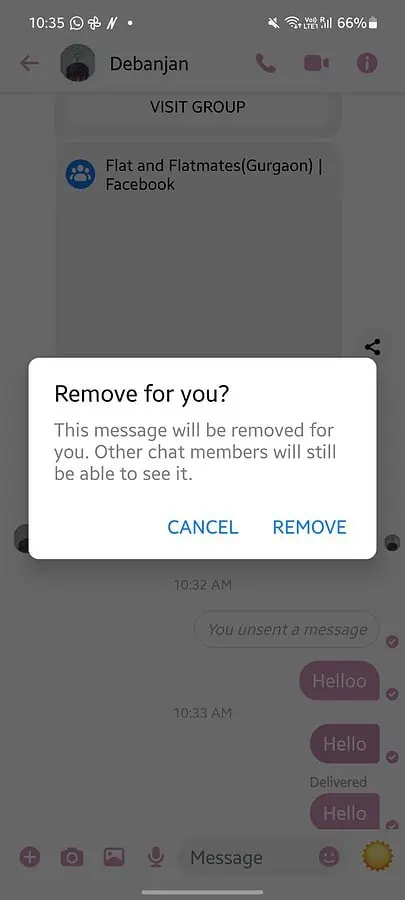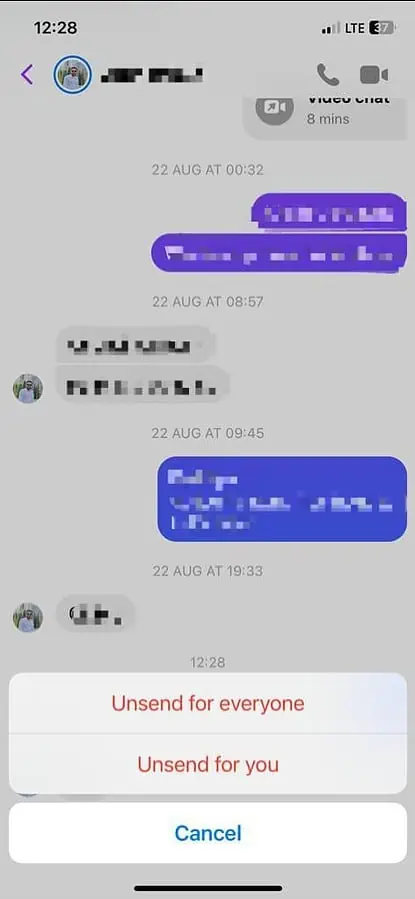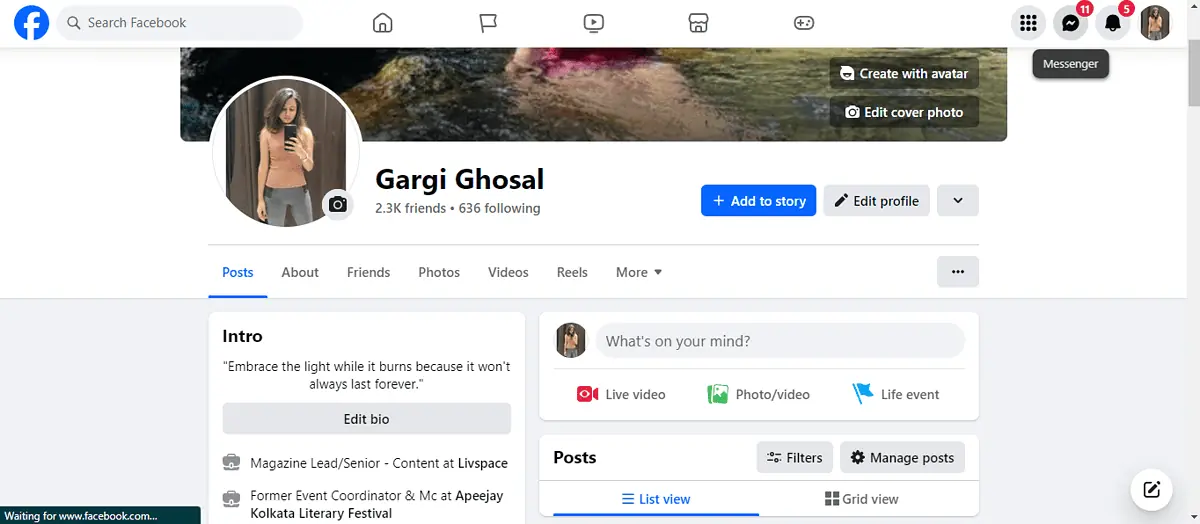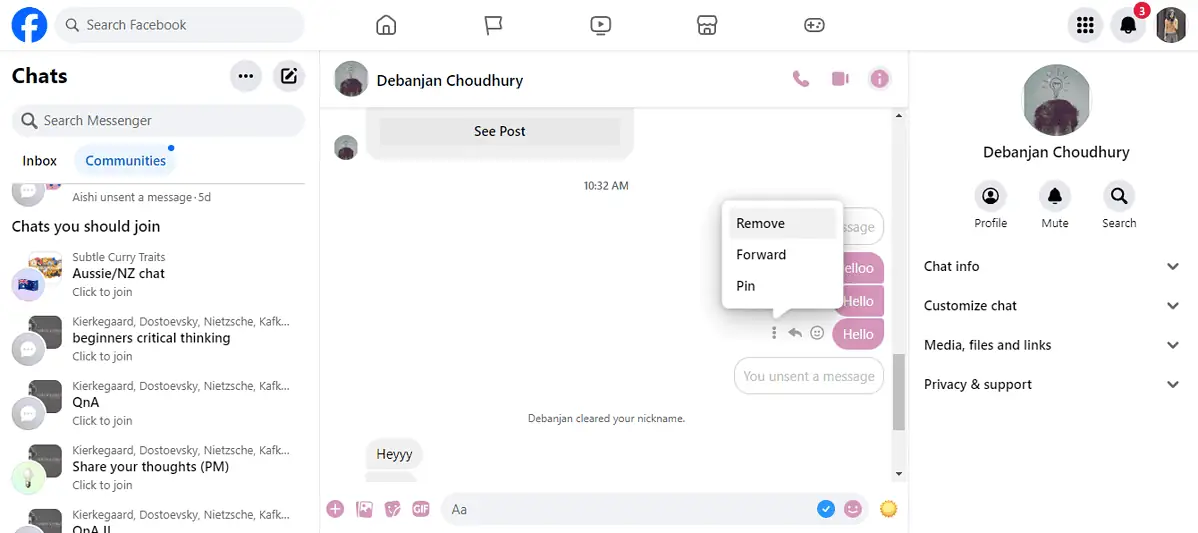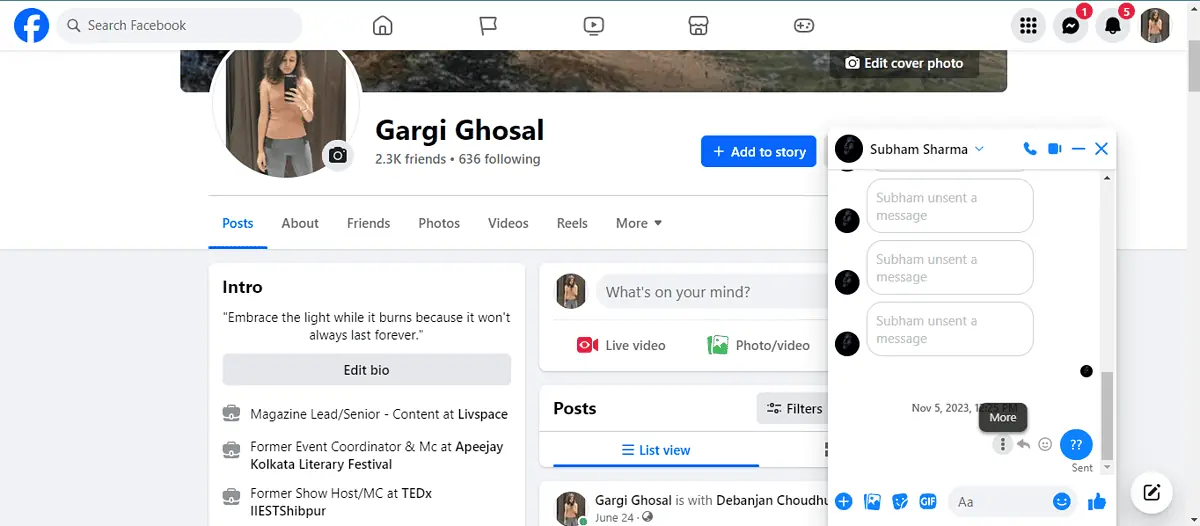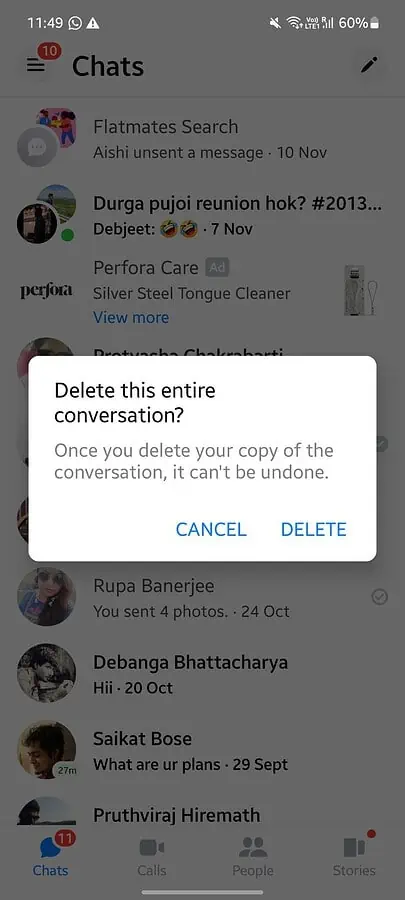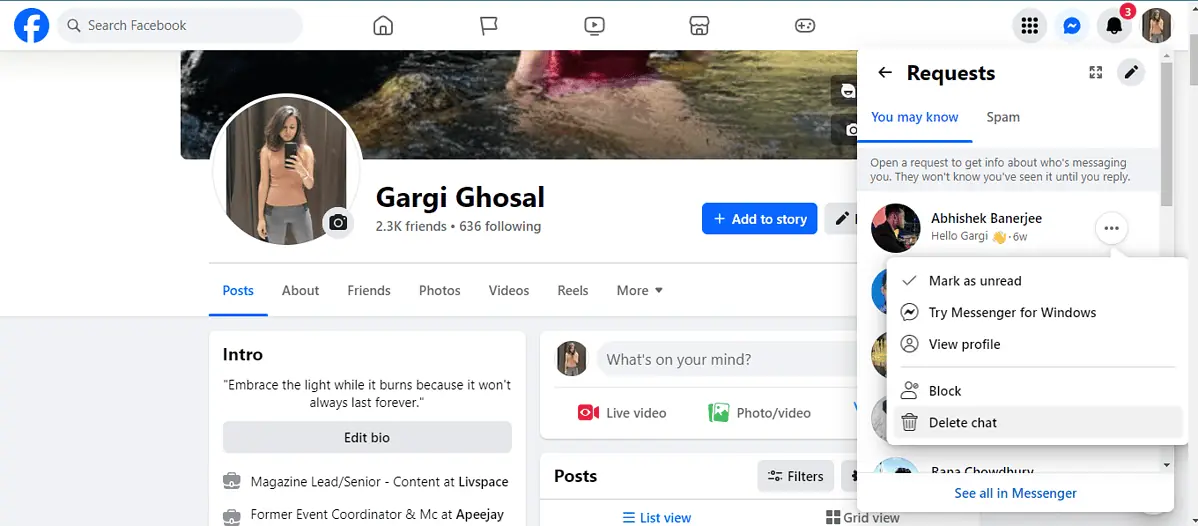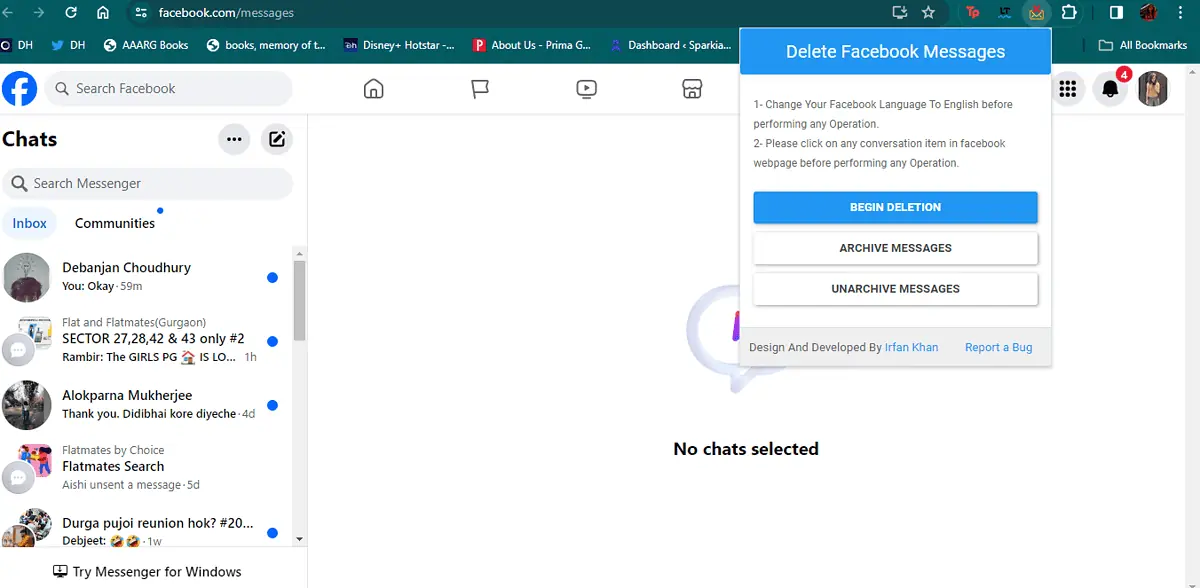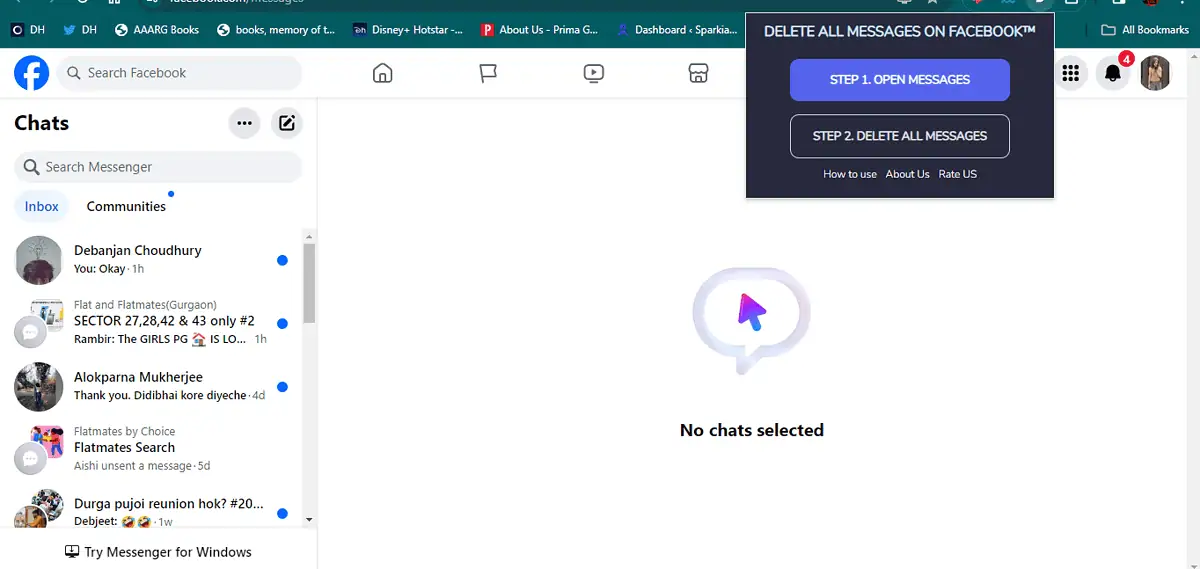Comment supprimer définitivement les messages Facebook des deux côtés
6 minute. lis
Publié le
Lisez notre page de divulgation pour savoir comment vous pouvez aider MSPoweruser à soutenir l'équipe éditoriale En savoir plus
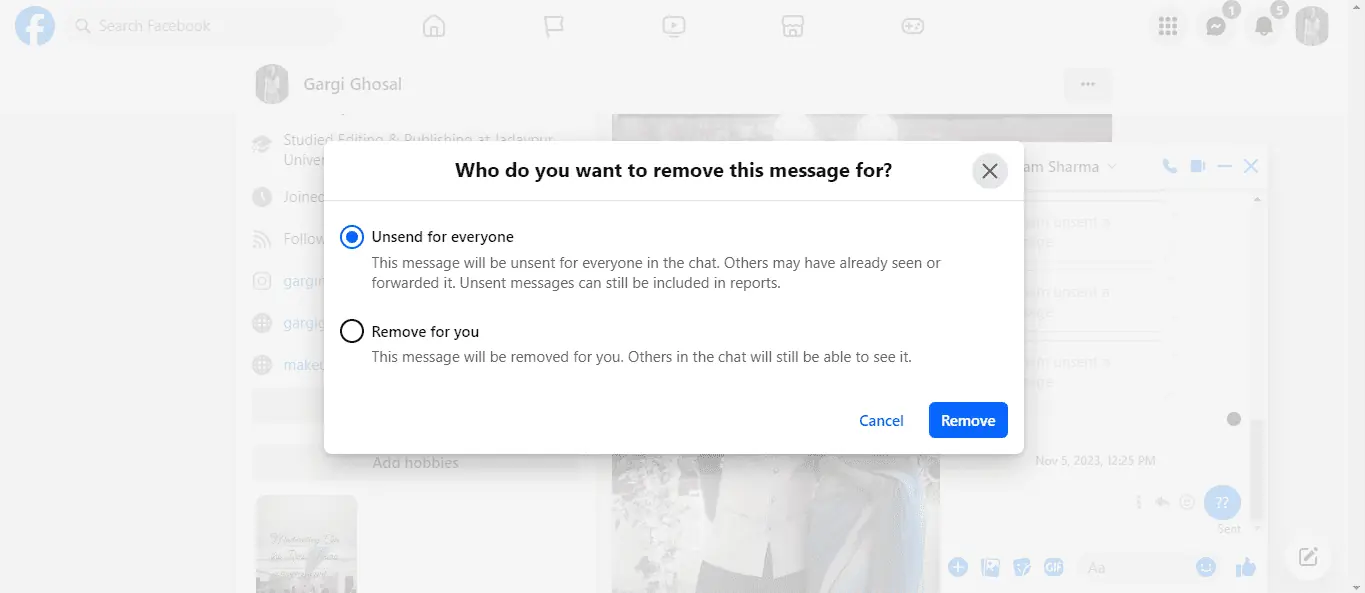
Vous voulez savoir comment supprimer définitivement les messages Facebook des deux côtés ? Quelle que soit la raison, nous envoyons tous des messages Facebook que nous préférons annuler.
Heureusement, vous pouvez changer d’avis à tout moment et revenir en arrière et vous débarrasser définitivement d’un message. J'ai rassemblé 7 méthodes simples pour Android, iPhone et navigateurs Web. De plus, j'ai expliqué comment supprimer tous les messages en même temps. Prêt?
Comment supprimer définitivement les messages Facebook des deux côtés
Auparavant, Facebook avait donné aux utilisateurs une fenêtre très courte dans laquelle ils pouvaient supprimer des textes des deux côtés. Cependant, vous pouvez désormais supprimer tous les messages, anciens et nouveaux.
Pour Android
Les utilisateurs d'Android ne peuvent pas envoyer ou annuler l'envoi de messages Facebook sans l'application Messenger de Meta. Voici comment supprimer définitivement des textes avec :
- Cliquez sur Facebook Messenger sur votre téléphone. Ouvrez le chat dans lequel vous souhaitez supprimer une conversation. Vous pouvez utiliser le Rechercher bouton pour le trouver.
- Cliquez sur le message. Une fenêtre contextuelle s'ouvrira avec des options telles que Répondre, Copier, Pinet la Plus.
- Ensuite, cliquez sur Plus. Accédez à la dernière option : Effacer pour supprimer définitivement les messages des deux côtés sur Facebook.
- Vous trouverez à nouveau deux options : Annuler l'envoi ainsi que le Supprimez pour vous. Sélectionnez Annuler l'envoi pour supprimer le message pour vous ainsi que pour la personne à qui vous l'avez envoyé. Le destinataire verra également une notification l’alertant.
Supprimer pour vous, comme il l'indique clairement, supprimera simplement le message pour vous. Le message sera toujours visible par la personne ou les groupes auxquels vous l'avez envoyé.
Pour iPhone
Si vous possédez un iPhone et que vous souhaitez savoir comment supprimer définitivement les messages Facebook des deux côtés, suivez ces étapes :
- Ouvert Facebook Messenger.
- Ouvrez le chat que vous souhaitez supprimer et appuyez longuement sur un message pour ouvrir des options telles que Avancer, Bump et plus encore.
- Cliquez sur Plus > Annuler l'envoi.
- Vous verrez deux options : Annuler l'envoi pour tout le monde ainsi que le Annuler l'envoi pour vous.
- Cliquez sur Annuler l'envoi pour tout le monde pour supprimer également le message destiné à votre destinataire.
Pour le navigateur Web
Si vous préférez ne pas installer l'application Messenger sur votre téléphone, vous pouvez également y accéder depuis le navigateur Web. Voici comment l'utiliser :
- Cliquez sur www.facebook.com et connectez-vous. Naviguez en haut à droite de votre écran et cliquez sur l'icône Messager icône pour ouvrir les messages Facebook.
- Vous pouvez utiliser le Rechercher barre pour rechercher la conversation ou la trouver manuellement. Cliquez sur le chat et recherchez le message que vous souhaitez supprimer définitivement.
- Passez la souris sur l'espace à gauche de votre message et vous verrez quelques options apparaître : Plus, Répondreet la
Réagir. Cliquez sur les trois points verticaux ou Plus, et cliquez sur Supprimer > Annuler l'envoi pour tout le monde.
- Une fois que vous l'aurez fait, vous verrez une notification dans votre chat : Vous avez annulé l'envoi d'un message. Le destinataire peut le voir ou non, en fonction de ses paramètres de notification.
Comment supprimer une conversation de Messenger
Vous pouvez supprimer une conversation entière de Messenger. Cependant, ce ne sera que pour vous, pas pour le destinataire. Voici comment procéder :
Pour Android
- Cliquez sur Facebook Messenger et appuyez sur n'importe quelle discussion que vous souhaitez supprimer.
- Une fenêtre contextuelle avec des options s'ouvrira. Accédez à la deuxième option : Supprimer.
- Une autre fenêtre contextuelle apparaîtra vous demandant si vous êtes sûr de vouloir « Supprimer toute cette conversation ? »
- Cliquez sur Supprimer et confirmez que vous acceptez de supprimer définitivement la copie de votre conversation. Vous ne pouvez pas annuler cette action.
Pour le navigateur Web
- Connectez-vous à votre compte Facebook et accédez à Messenger.
- Une fois que vous appuyez longuement sur une discussion, trois points verticaux apparaîtront. Cliquez dessus pour ouvrir un menu.
- Cliquez sur Supprimer le chat pour supprimer une conversation.
- Vous serez averti que cela ne peut pas être annulé. Si vous êtes sûr, cliquez sur Supprimer et la copie de votre conversation sera supprimée.
- Vous pouvez également sélectionner Annuler option pour conserver votre copie du fil de discussion. Si vous souhaitez masquer la conversation, vous pouvez simplement l'archiver.
Remarque : Vous ne pouvez pas supprimer une conversation Facebook des deux côtés en tant qu'action de groupe.
Si vous souhaitez supprimer définitivement une conversation Facebook des deux côtés sur Messenger, vous devrez supprimer chaque texte individuellement. Cliquez sur n'importe quelle discussion, sélectionnez le message et cliquez sur Plus>Annuler l'envoi.
Comment supprimer définitivement tous les messages Facebook
Vous pouvez supprimer tous les messages comportant des extensions tierces afin de ne pas avoir à supprimer individuellement chaque message ou fil de conversation. Voici deux extensions Chrome que j'ai utilisées avec succès :
Supprimer l'extension de messages Facebook
- Ouvert Google Chrome > Chrome Web Store et recherchez Supprimer les messages Facebook.
- Cliquez sur Supprimer les messages Facebook et alors Ajouter à Chrome > Ajouter une extension.
- Ouvrez vos messages Facebook et cliquez sur le module complémentaire.
- Sélectionnez Commencez la suppression.
- En quelques minutes, tous vos messages Facebook seront définitivement supprimés.
Supprimer tous les messages sur l'extension Facebook
- Cliquez sur Google Chrome > Chrome Web Store et ensuite cherchez Supprimer tous les messages sur Facebook.
- Ouvrez l'extension et cliquez sur Ajouter à Chrome > Ajouter une extension.
- Cliquez sur le module complémentaire et sélectionnez l'une des deux options : Étape 1. Ouvrir les messages ainsi que le Étape 2. Supprimer tous les messages.
- Si vous n'êtes pas sur la bonne page, vous pouvez cliquer sur les messages ouverts puis tout supprimer d'un coup.
Vous pourriez également être intéressé par:
- Lorsque vous bloquez quelqu’un sur Messenger, que voit-il ?
- Pouvez-vous voir qui regarde vos vidéos sur Facebook ? [+ Conseils]
- Comment se débarrasser de « Suggéré pour vous » sur Facebook
Conclusion
Maintenant que vous savez comment supprimer définitivement les messages Facebook des deux côtés, une grande partie d’entre vous doit être soulagée ! Cependant, soyez-en sûr, car l'action ne peut pas être révoquée. Sur certains appareils, vous pouvez toujours retrouver la conversation archivée dans les données de sauvegarde du système. Cependant, cela pourrait ne pas fonctionner pour tout le monde.
Si vous souhaitez simplement nettoyer votre boîte de réception ou masquer une conversation, archivez-la au lieu de supprimer votre copie. Si votre boîte de réception est trop encombrée et que vous souhaitez simplement supprimer tous les messages en même temps, utilisez la méthode d'extension que j'ai suggérée. Faites-moi savoir ce qui fonctionne pour vous !